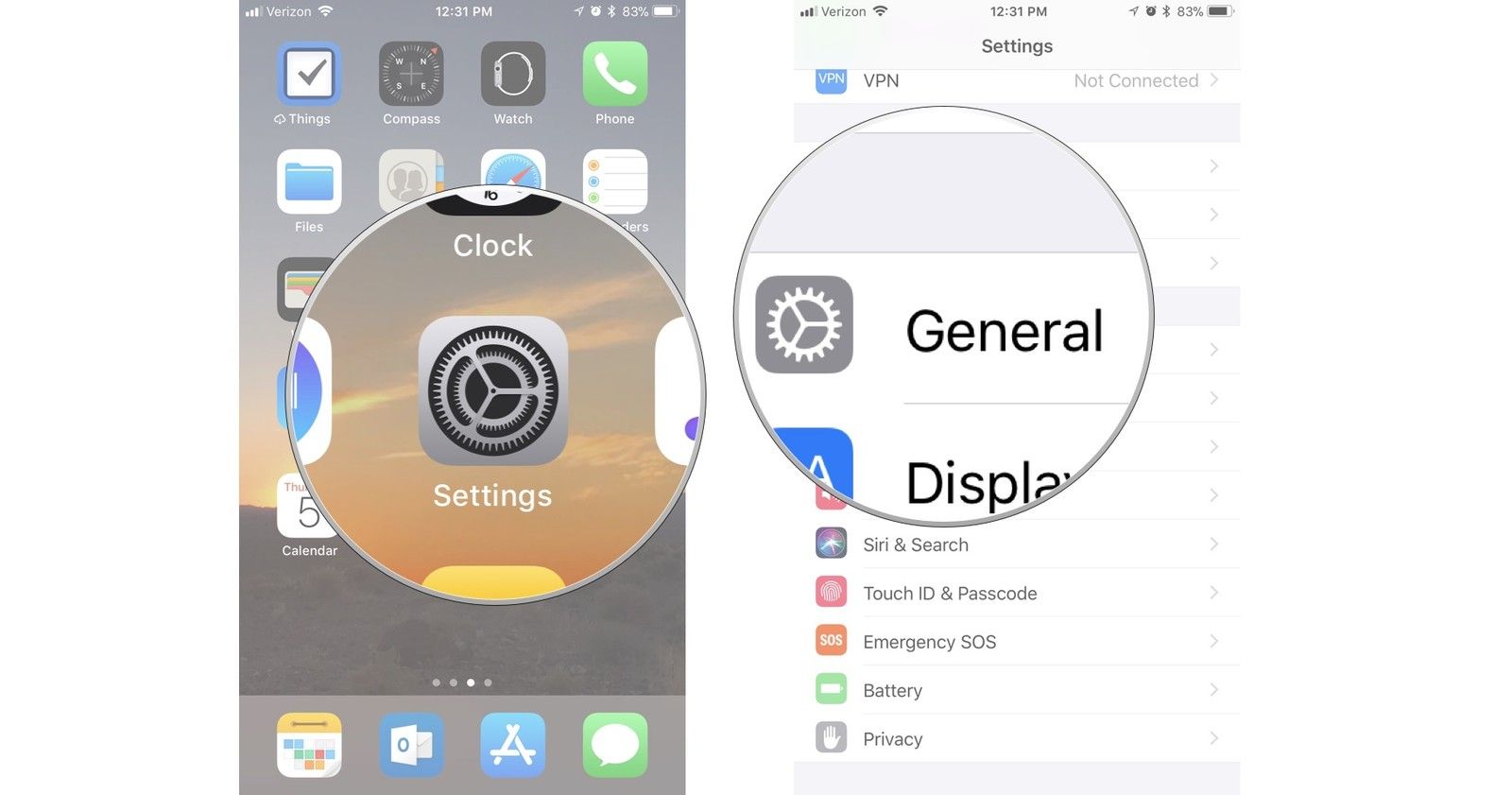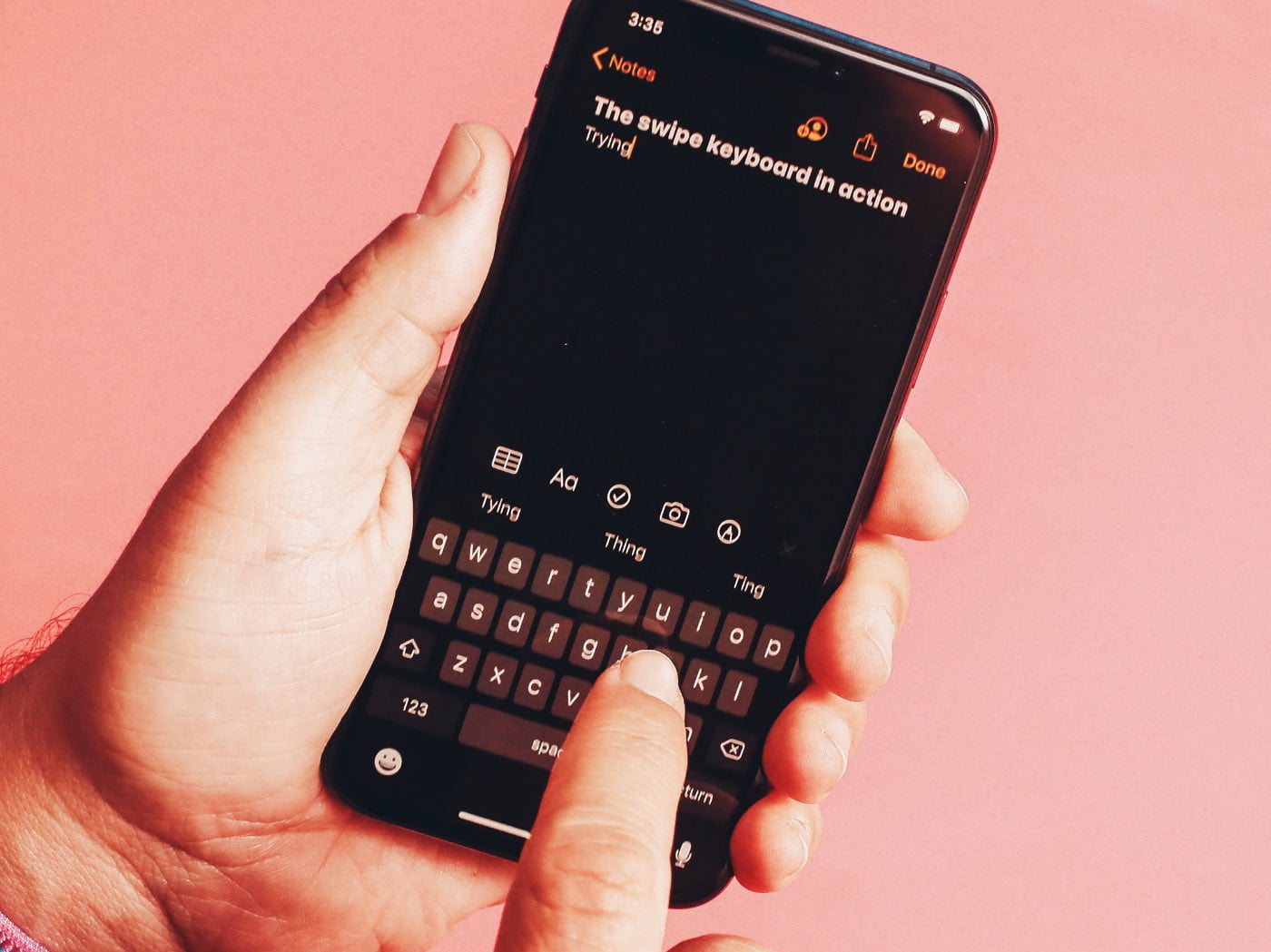Содержание:
Стоит зайти в приложение TikTok, как вы можете пропасть там на много часов. Хотя видеоролики здесь обычно короткие, трудно оторваться от их просмотра. Ещё интересней может оказаться создавать собственные видео. Если у вас есть дети, вы можете не захотеть, чтобы они попали в эту ловушку. Нужно ограничить время, которое дети проводят внутри приложения TikTok на iPhone.
Проще всего забрать iPhone, но вряд ли это подходящий вариант для тех, кто хочет оставаться на связи. Существует функция «Экранное время», которая появилась в версии системы iOS 12 для отслеживания и ограничения количества проводимого в устройстве времени. Можно заблокировать использование определённых приложений в меню «Ограничения». Также можно задать продолжительность работы с приложениями.
В зависимости от настроек iPhone вашего ребёнка есть три способа ограничить использование приложений при помощи функции «Экранное время». Можно сделать это напрямую на устройстве. Можно сделать это дистанционно при помощи опции «Семейный доступ», если у вас дети от 5 до 17 лет.
Метод 1. Ограничение на устройстве
Откройте Настройки > Экранное время. Нажмите на название iPhone. Используйте вкладку «Сегодня» или «Последние 7 дней». Прокрутите вниз и нажмите TikTok. Если вы только что включили «Экранное время», нужно какое-то время поработать с TikTok, чтобы программа появилась в списке.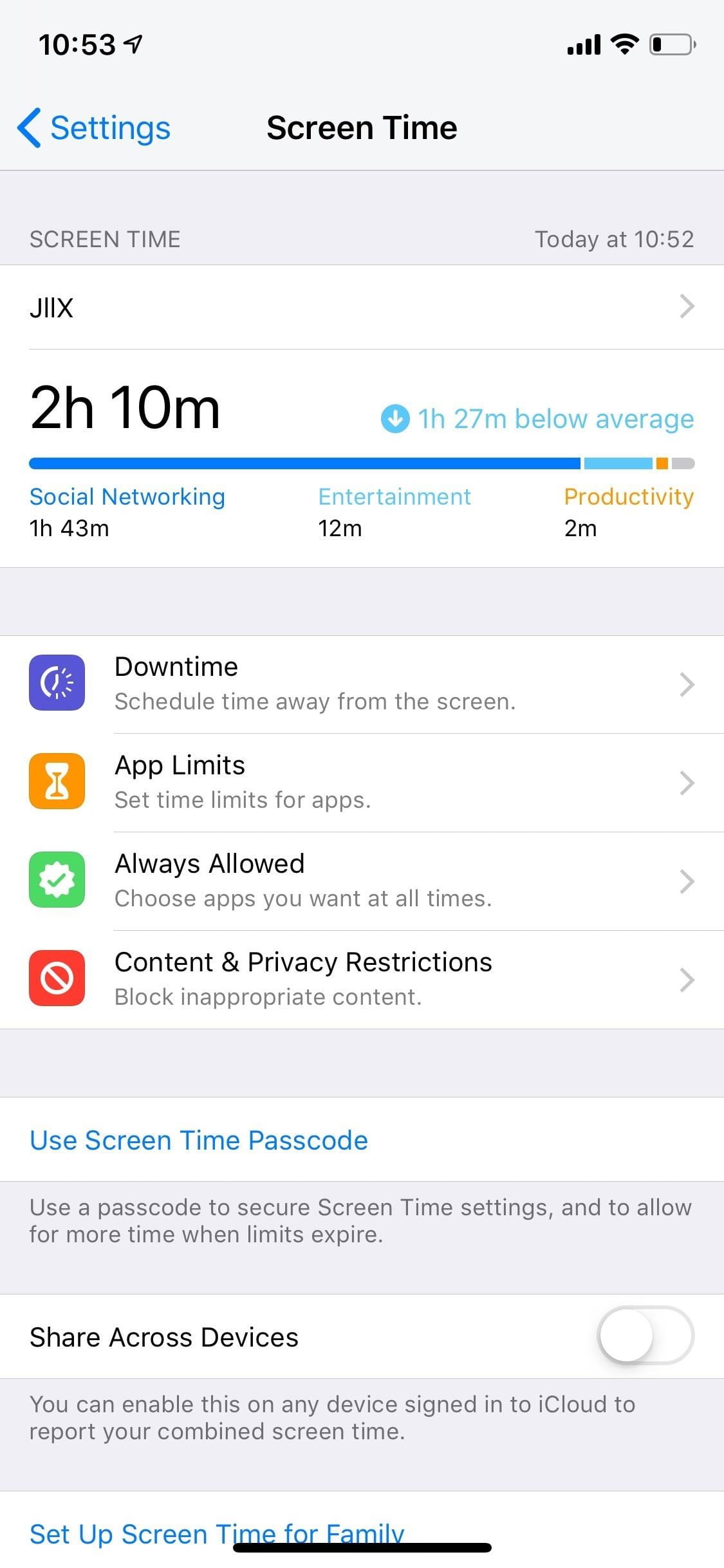
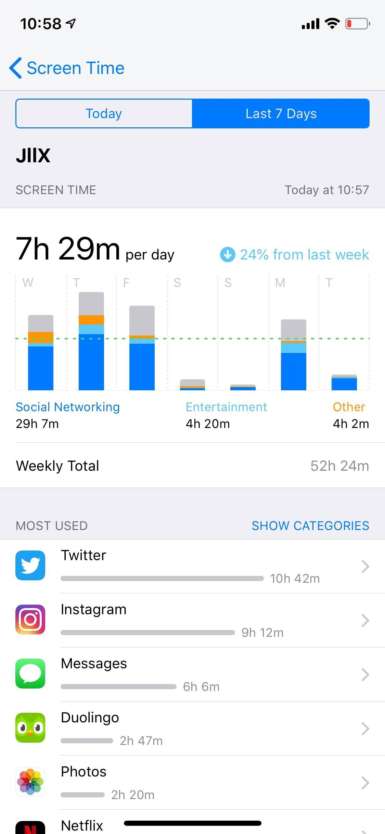
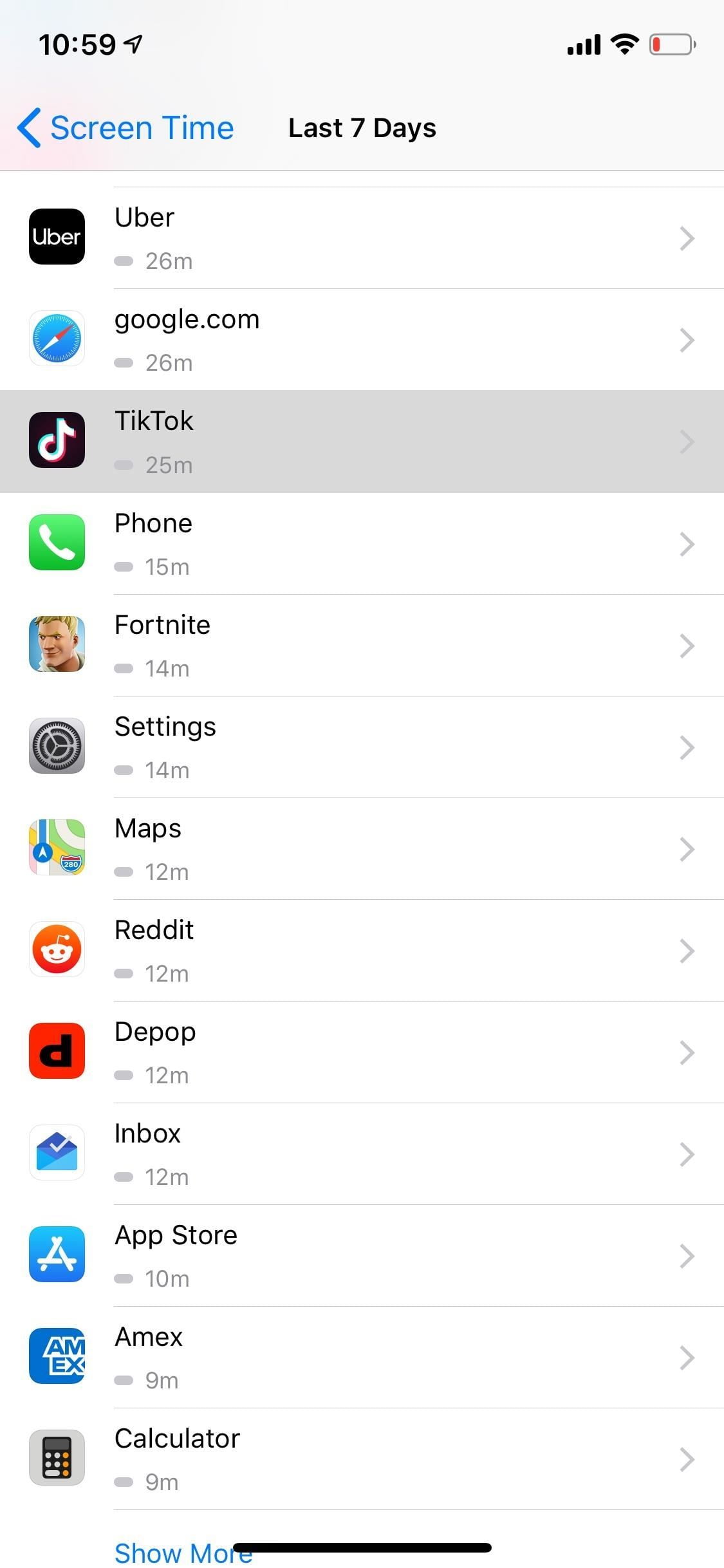
После выбора TikTok можно видеть, как долго с приложением работали в течение дня или недели. Внизу нажмите «Добавить ограничение». Можно выбрать от 1 минуты до 23 часов 59 минут. Можно настраивать ограничения для каждого дня недели, чтобы ставить разные значения для рабочих дней и выходных.
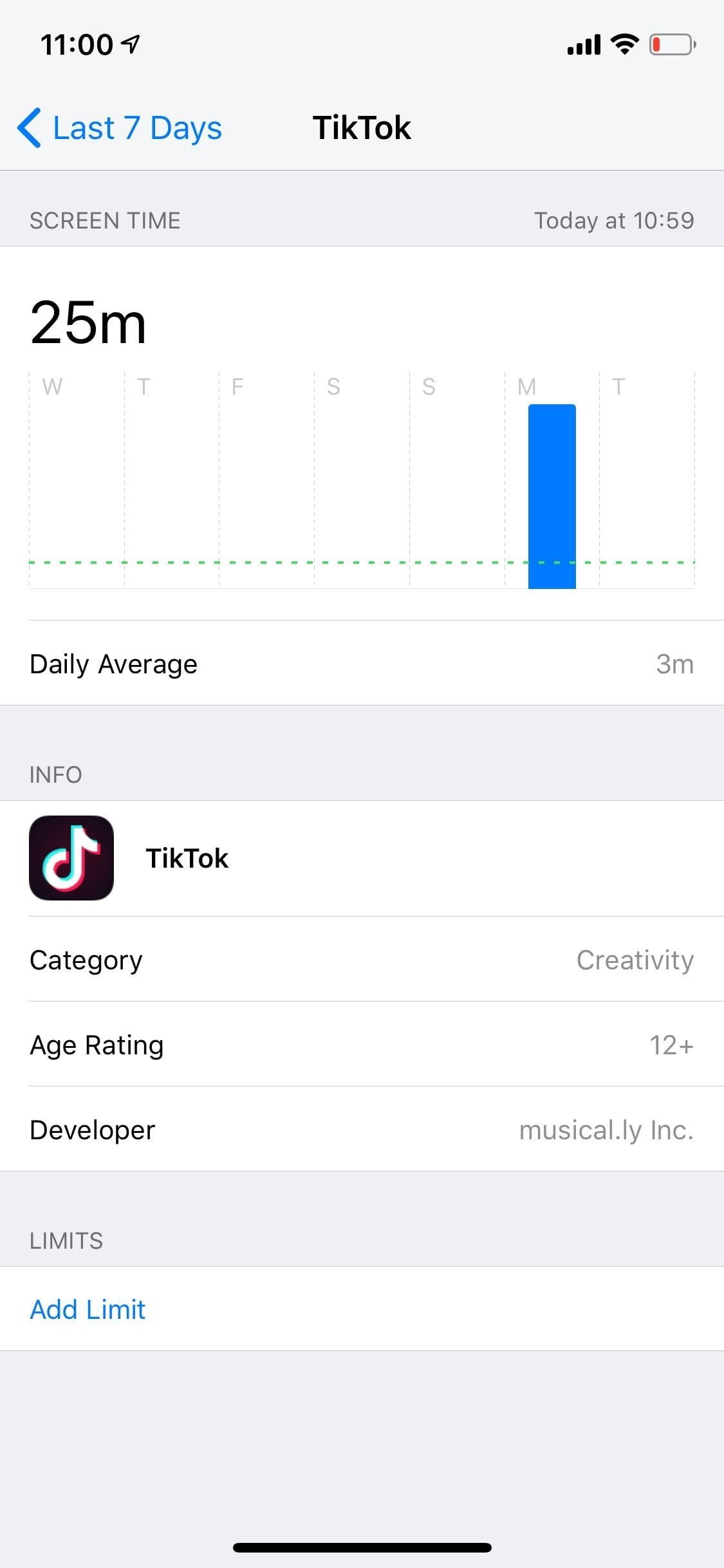
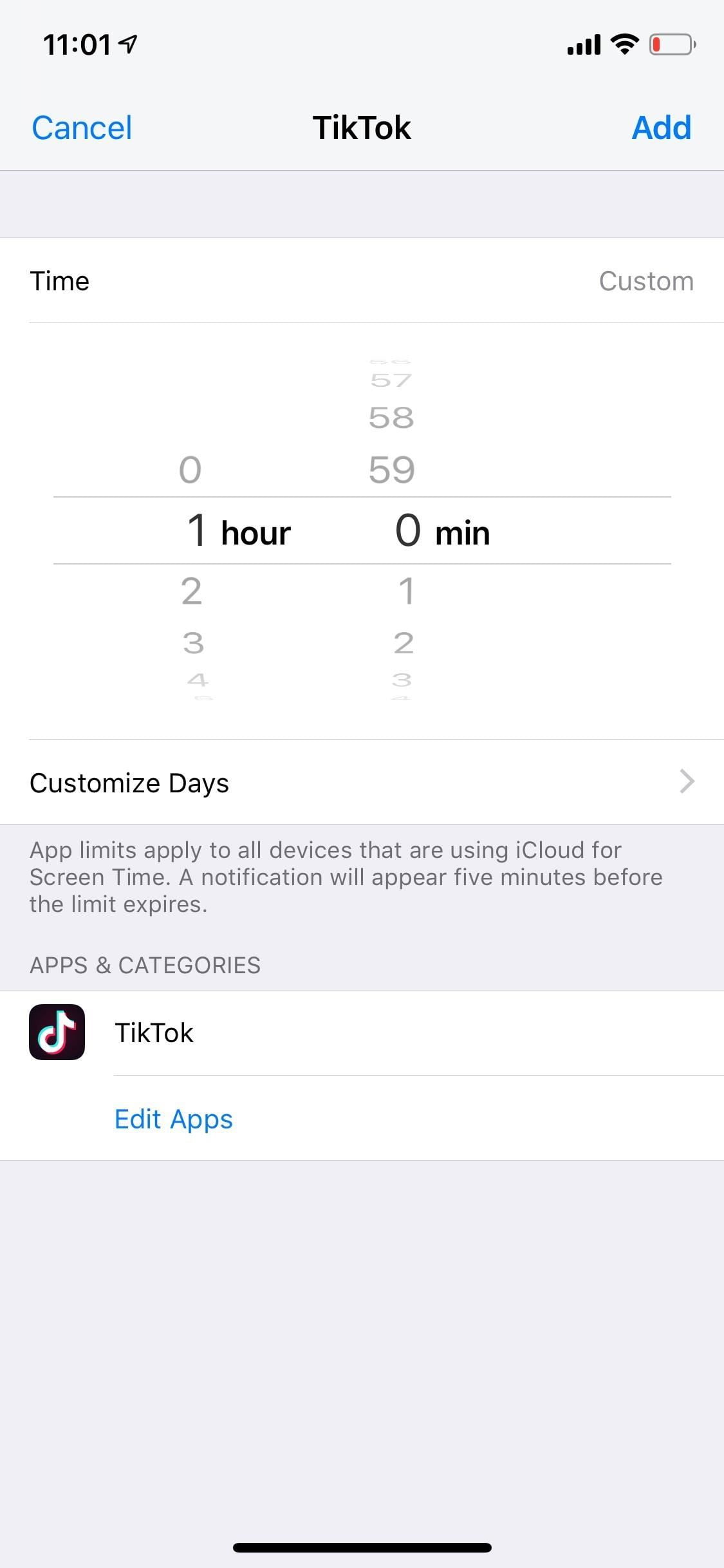
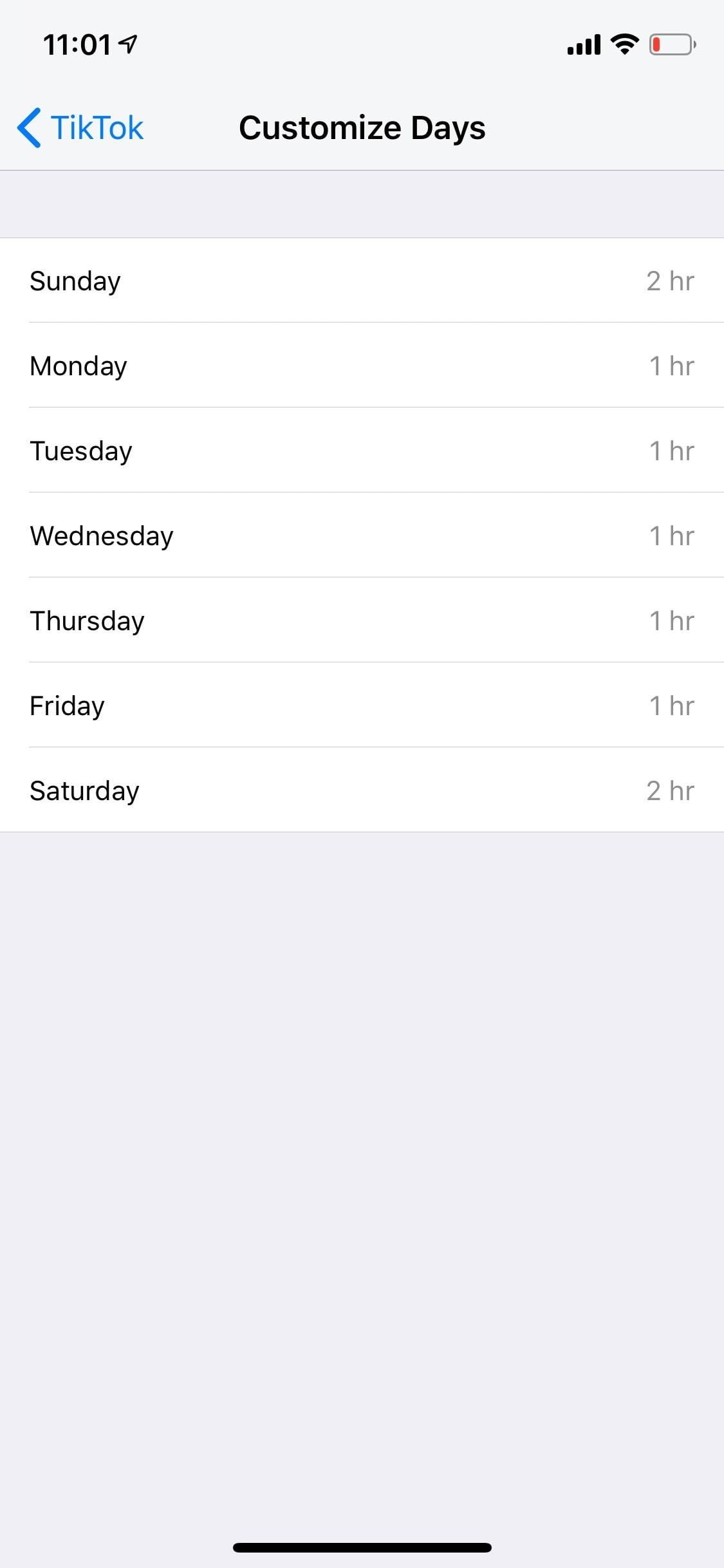
Нажмите «Добавить» в правом верхнем углу. Можно просматривать установленные ограничения на странице использования приложений или в меню «Ограничение времени» при первом открытии опции «Экранное время» в настройках. Если вы уже устанавливали ограничения для других приложений, можно обойти описанную выше процедуру настройки. Вместо этого нажмите на ограничения одного из этих приложений, выберите «Редактировать приложение», поставьте галочку TikTok и нажмите «Добавить».
Это ещё не всё. Если ограничение так легко добавить, ребёнок сможет его так же легко убрать. Именно поэтому изменения в экранном времени нужно защищать паролем.
На основной странице «Экранное время» нажмите «Использовать пароль» и введите четырёхзначный код. Без пароля никто не сможет вносить изменения в «Экранное время». Для изменения пароля или его отключения нажмите «Изменить пароль экранного времени» и выберите соответствующее действие.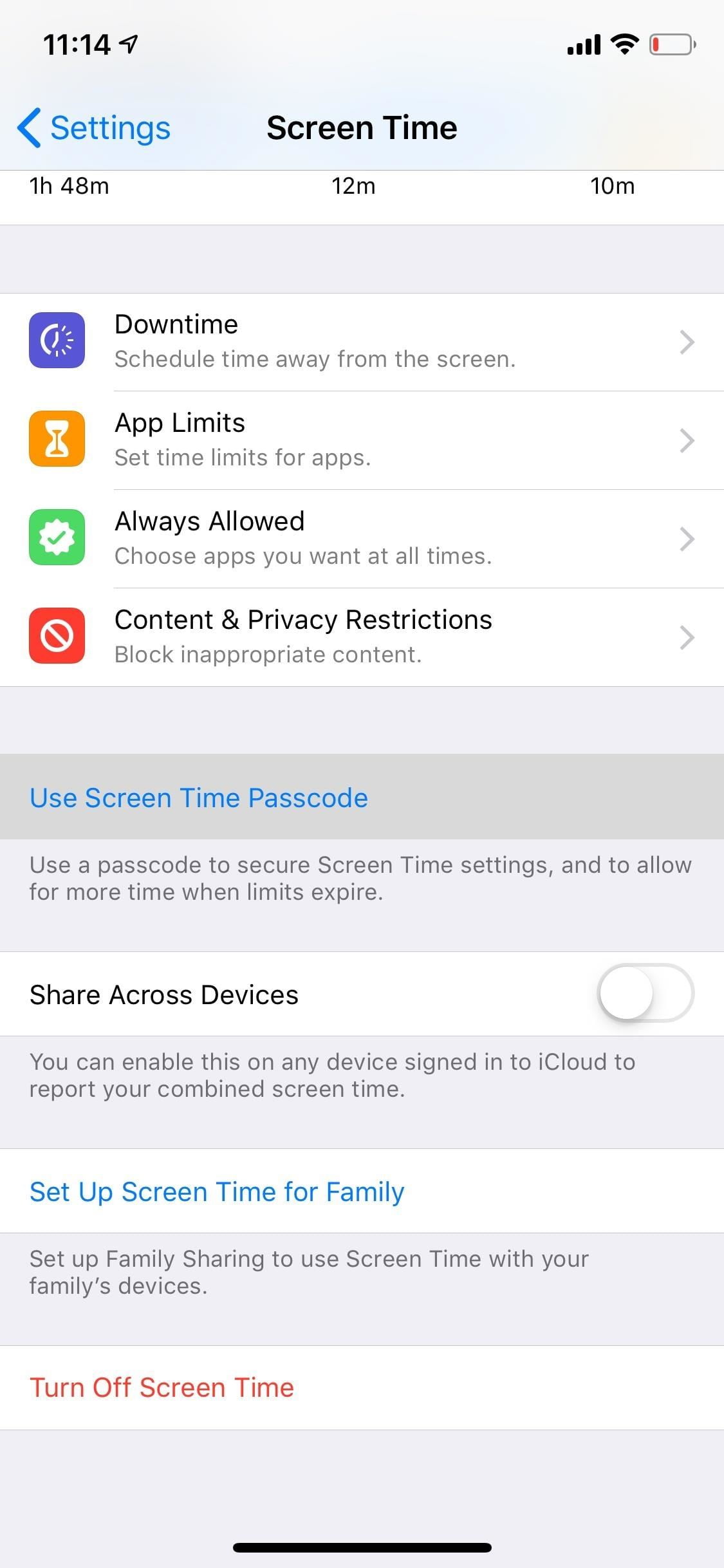
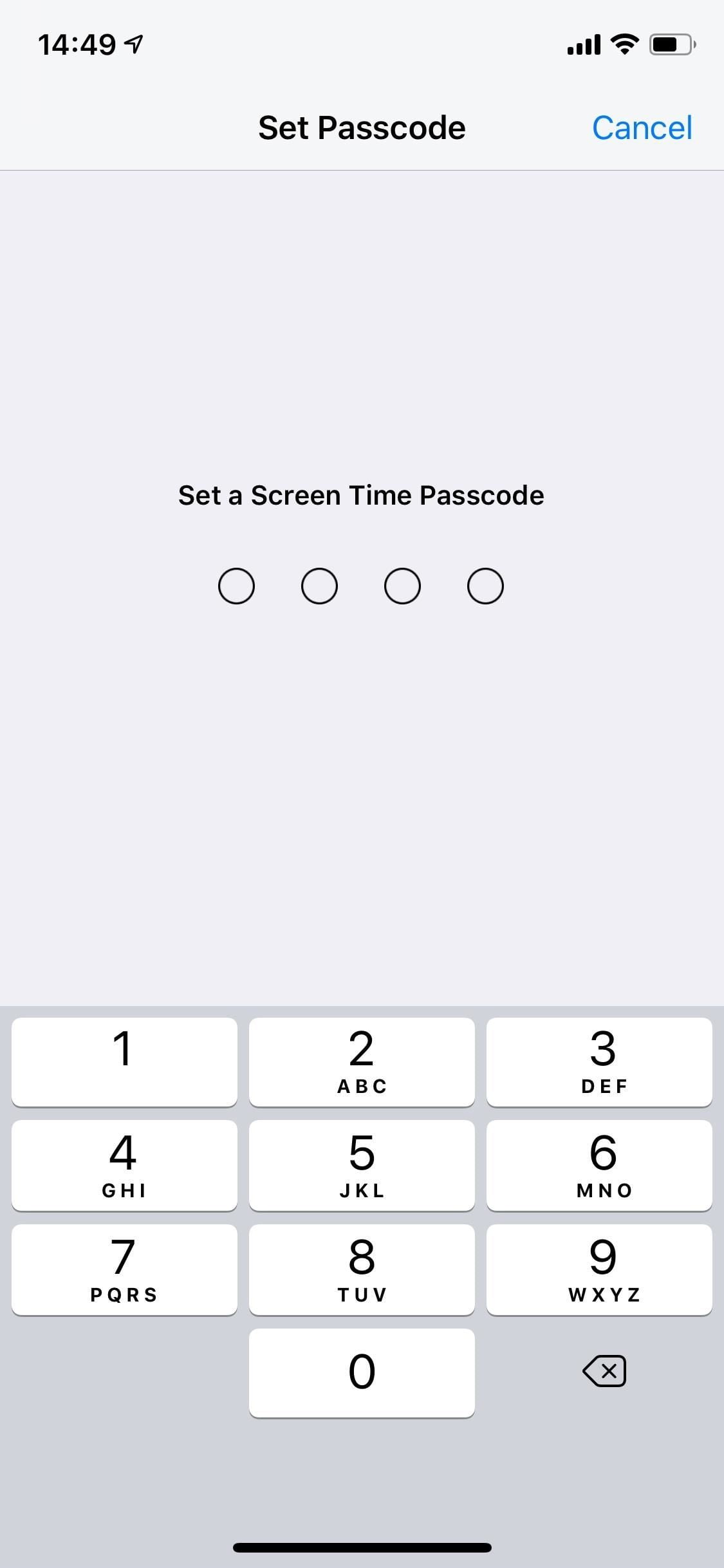
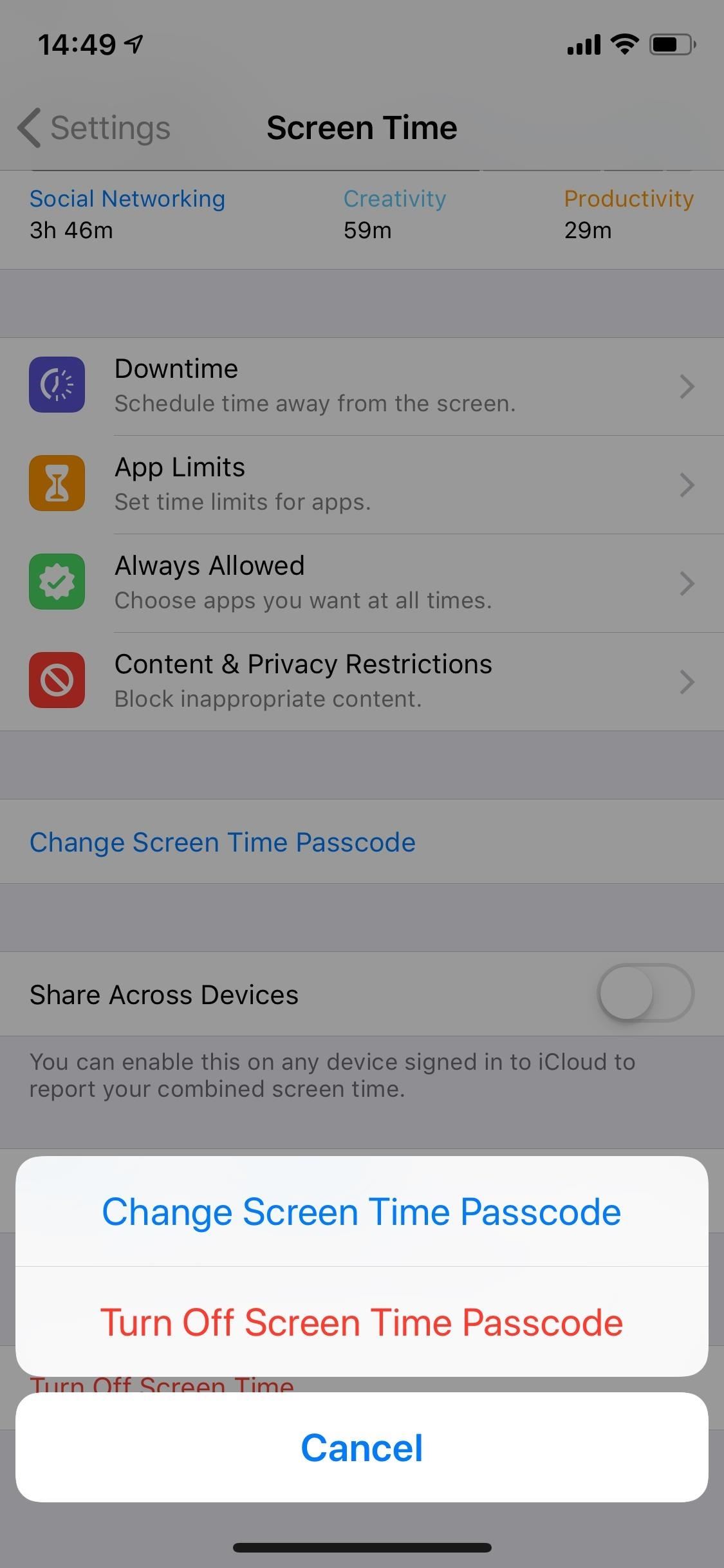
Метод 2. Дистанционное ограничение по времени при первой настройке экранного времени
Этот метод похож на первый, только настройку вы будете выполнять с другого iPhone. Откройте Настройки > Экранное время. Если вы раньше не настраивали функцию «Семейный доступ», нажмите «Настроить экранное время для семьи». Если настройка семейного доступа уже есть, выберите имя ребёнка в разделе «Семья» и нажмите «Включить экранное время».
Если вы только сейчас добавили ребёнка для семейного доступа, войдите в его Apple ID или создайте аккаунт, если его нет. Ребенку должно быть меньше 18 лет, чтобы вы могли управлять его настройками «Экранное время». Дети от 13 до 17 лет могут создавать аккаунты Apple ID, для более младшего возраста детей аккаунты создают их родители.
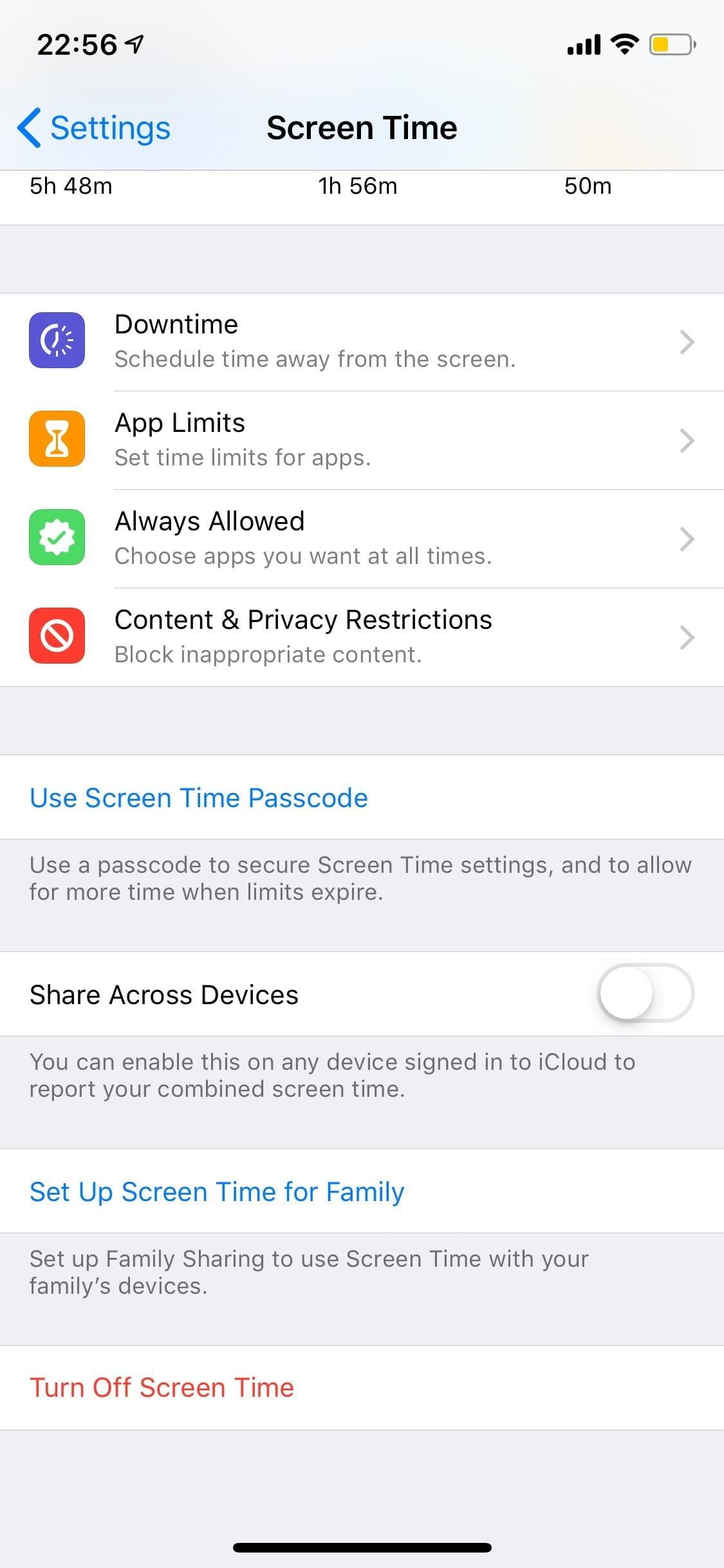
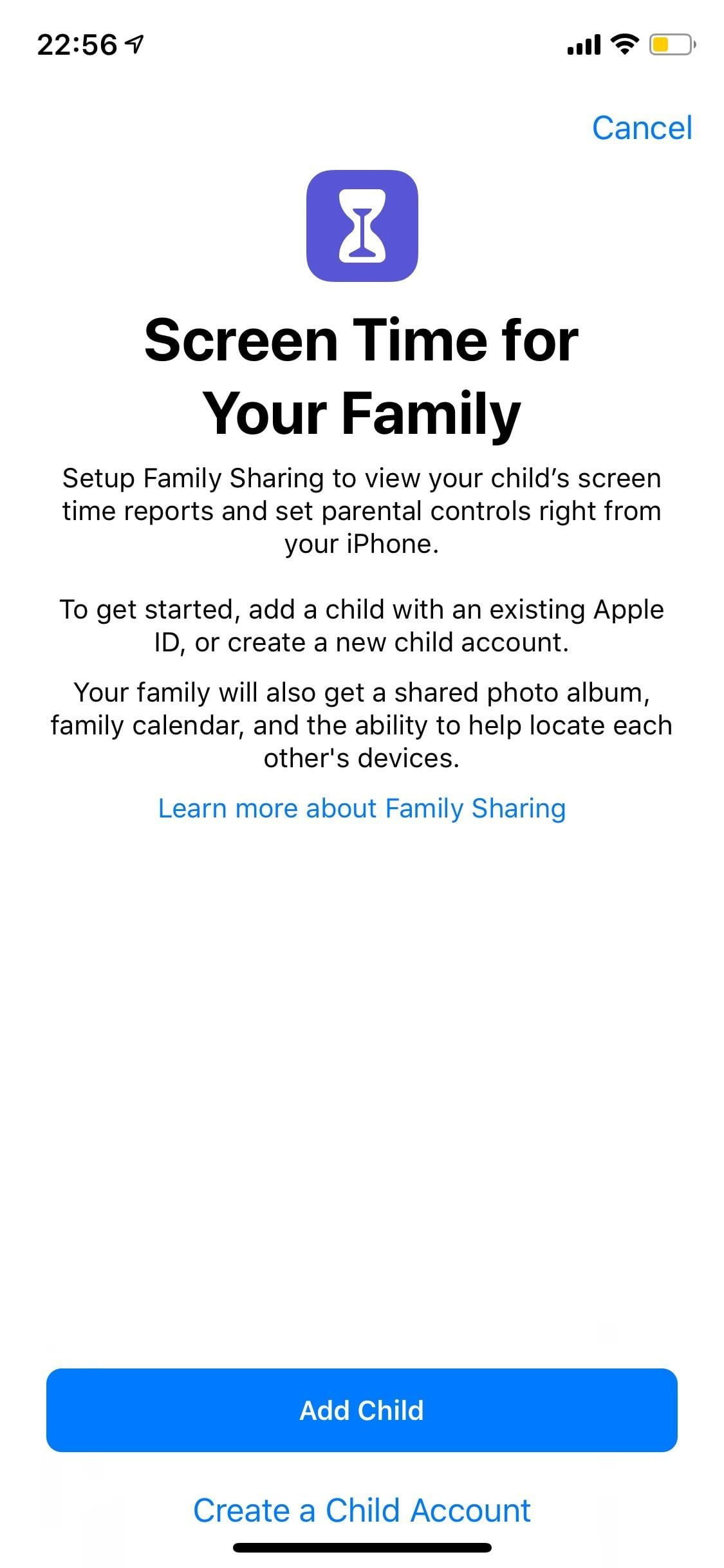
После добавления ребёнка и создания его аккаунта вы увидите экран настройки Downtime. Он позволяет ограничивать приложения и функции, за исключением телефонных звонков, текстовых сообщений и других разрешённых вами приложений. Если вы хотите ограничить определённые приложения, выберите «Не сейчас» для открытия страницы «Ограничения приложения».
Конкретное приложение здесь выбрать нельзя, только категории. В случае с TikTok это категория Creativity. Дальше нажмите «Установить» рядом с продолжительностью для указания времени. В течение этого времени ребёнок может каждый день пользоваться приложением категории Creativity. Можно пропустить этот шаг и посмотреть, как долго ребёнок каждый день работает в приложении, чтобы понимать, какое значение выставить.
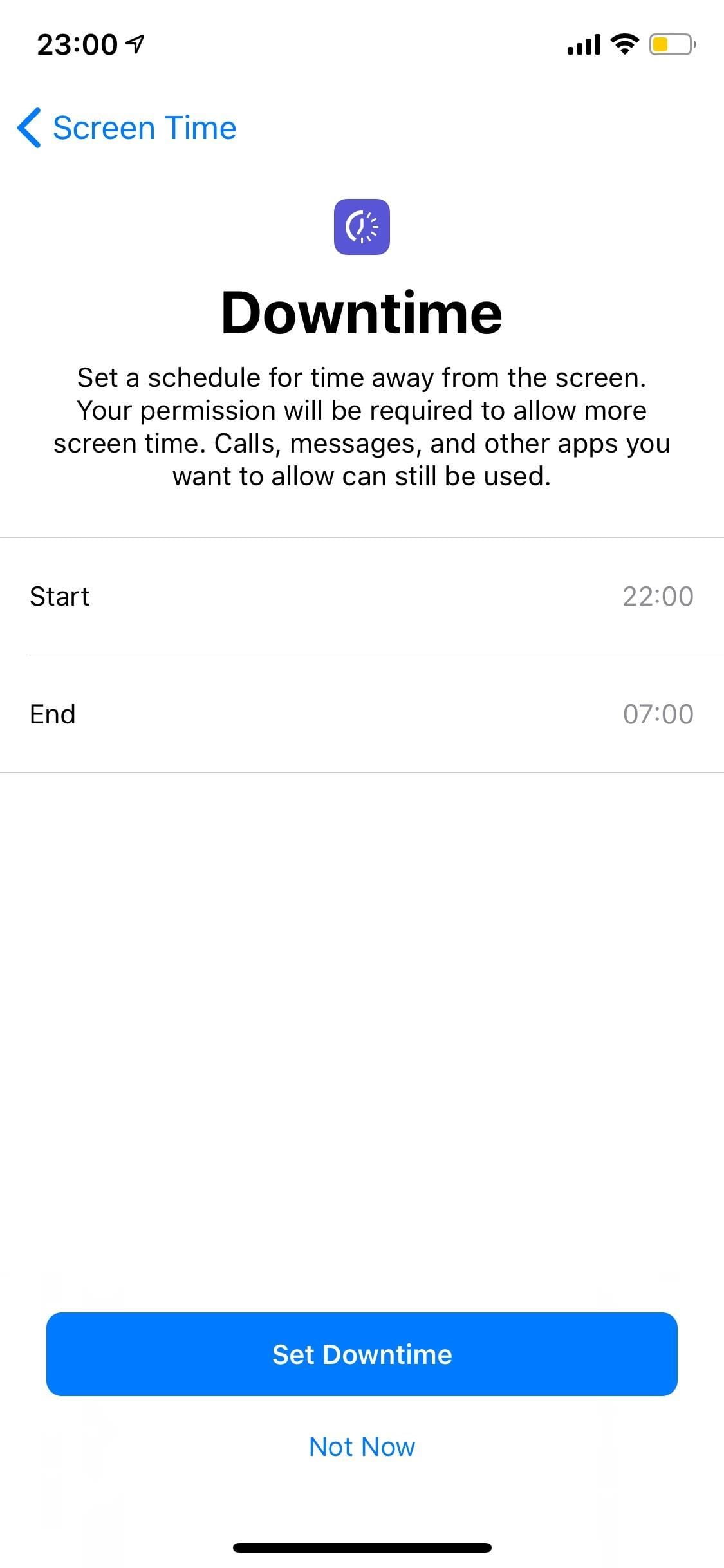
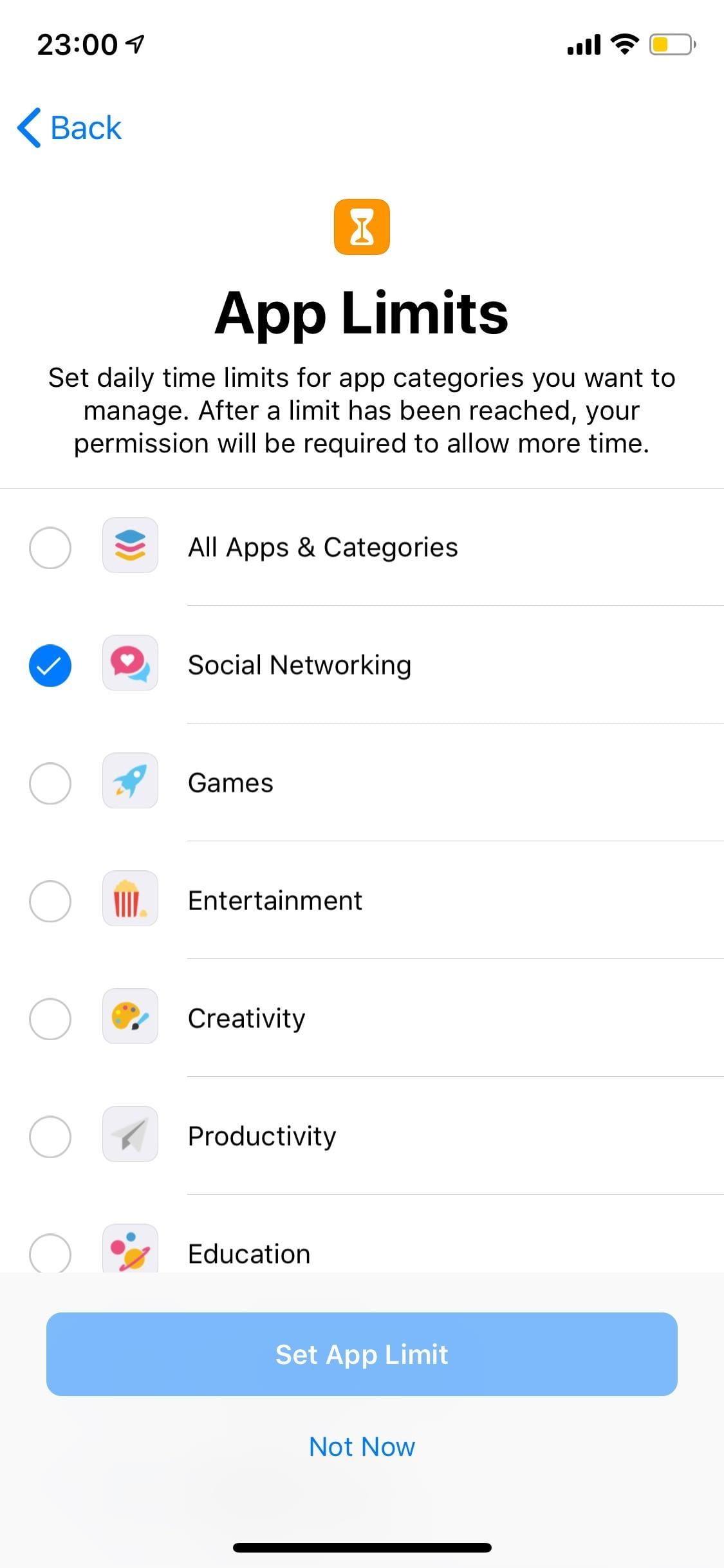
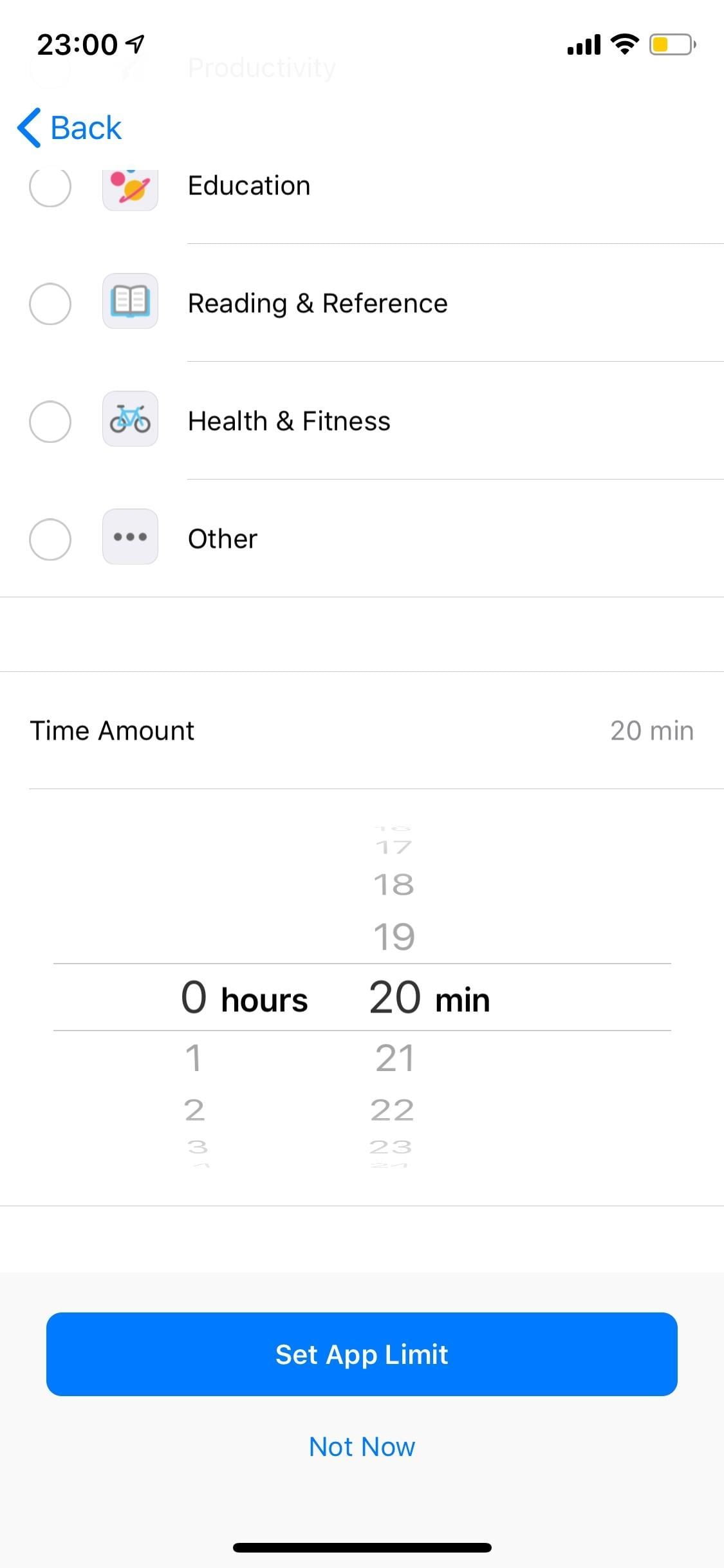
После настройки или обхода экрана «Ограничение приложения» нажмите «Продолжить» на экране «Контент и конфиденциальность». Дальше нужно задать родительский пароль, который даёт доступ к ограничению приложения на вашем устройстве и устройстве ребенка. Повторно введите пароль.
Если вы задали ограничения приложения в категории Creativity, оно будет применено к TikTok. Если вы пропустили этот шаг, следующий метод позволит ограничить конкретно TikTok.
Метод 3. Дистанционное ограничение, когда «Экранное время» уже задано
В настройках в меню «Экранное время» выберите раздел «Семья», где отображается имя ребёнка. Нажмите на него, затем на название устройства ребёнка. Если приложение TikTok запускалось в этот день или в течение недели, оно будет в разделе «Часто используемые».
Дальше повторяется процесс из метода 1. Вы нажимаете TikTok, потом «Добавить лимит». Задайте время и дни, затем нажмите «Добавить».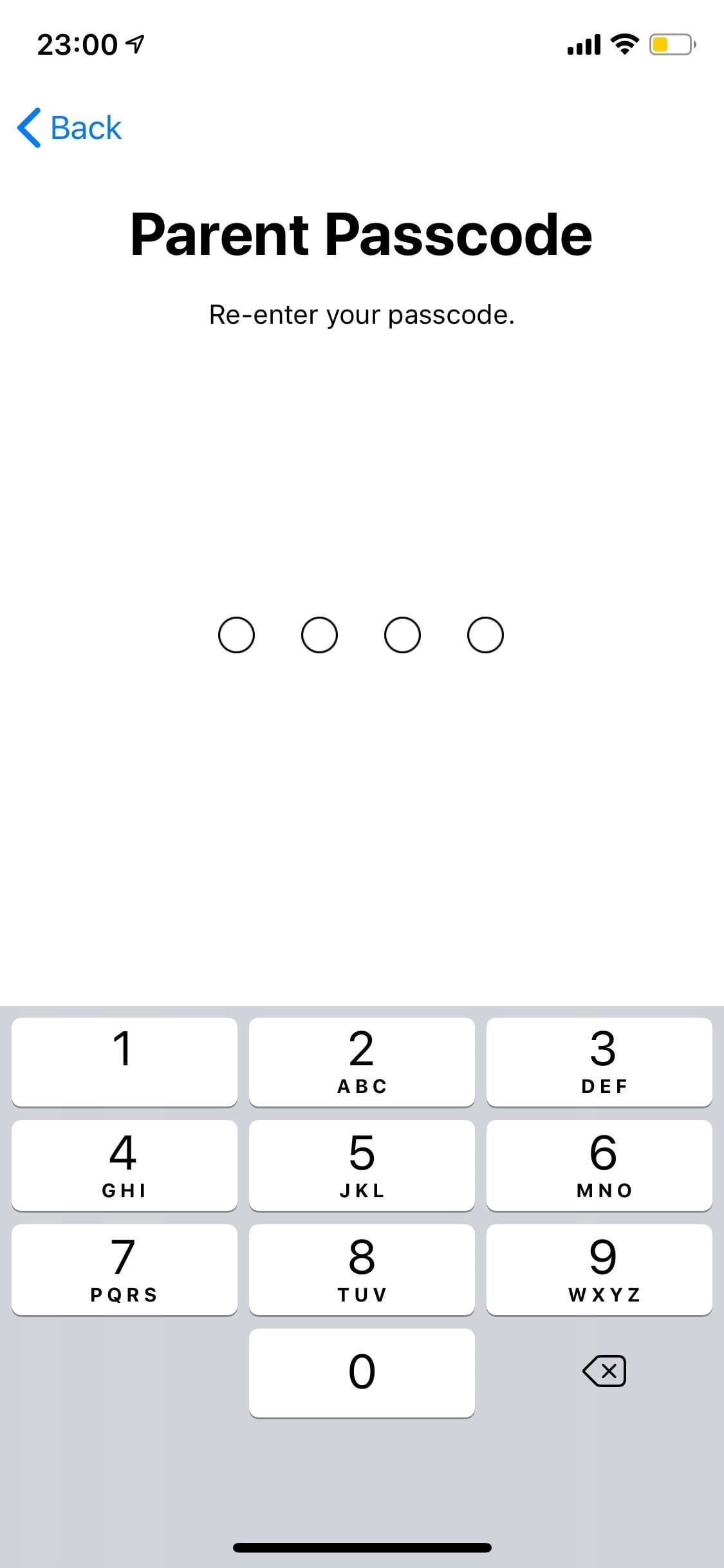
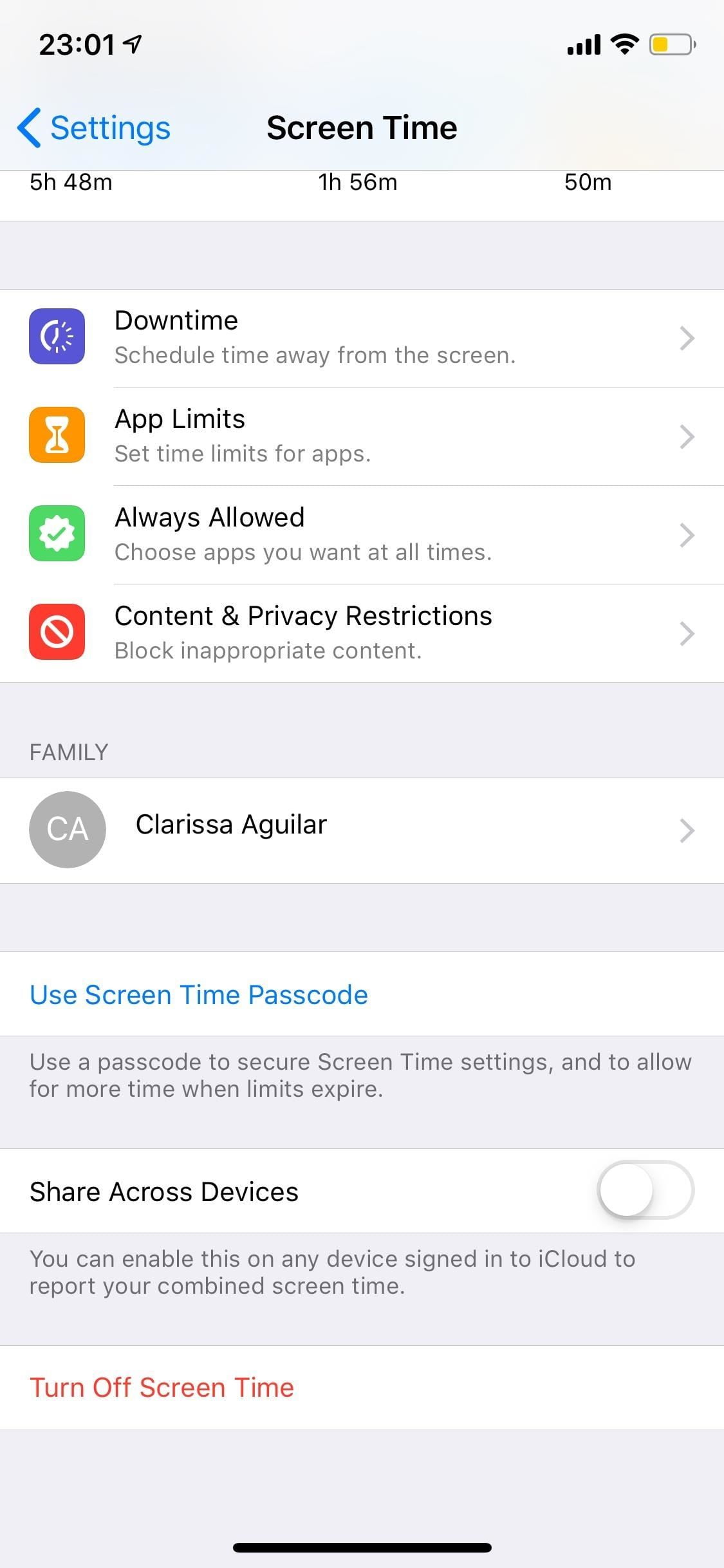
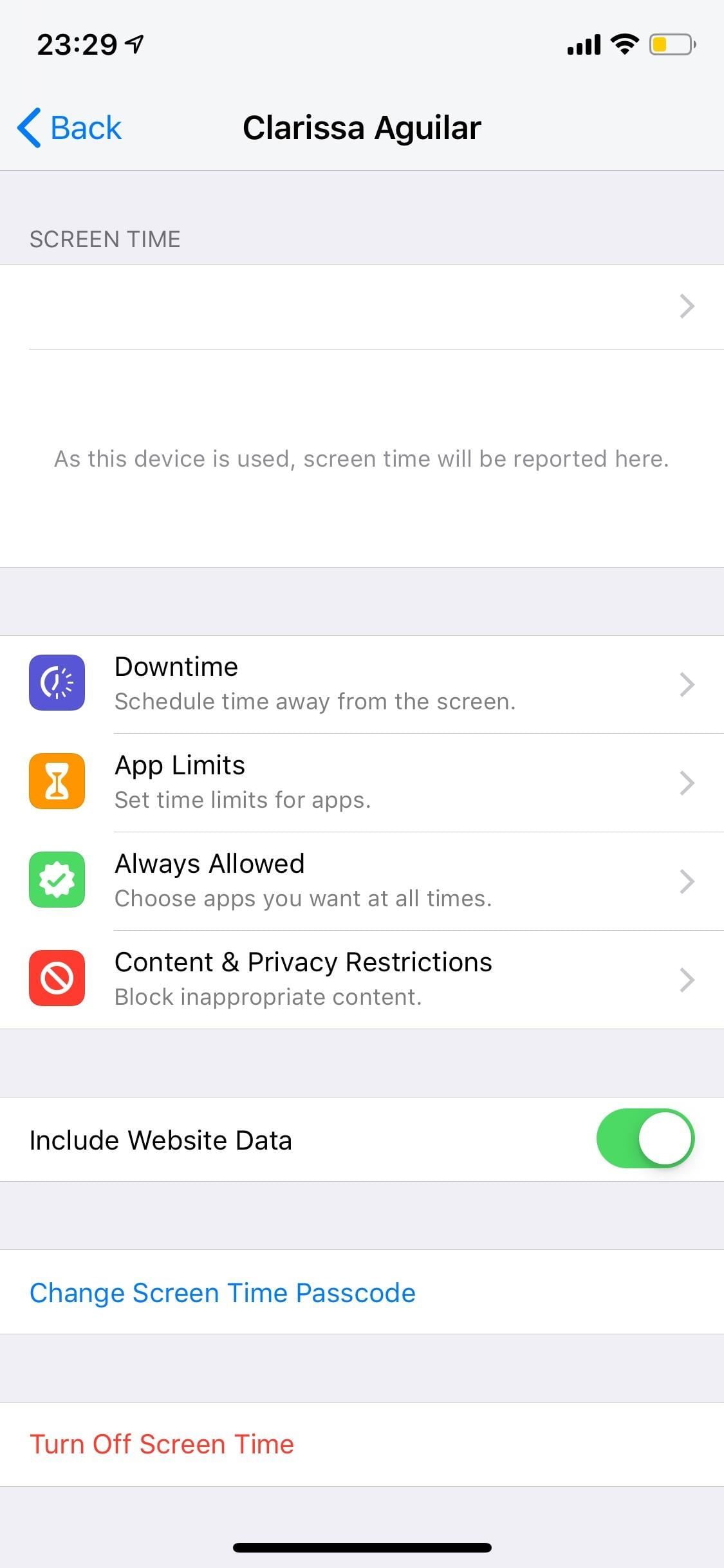
Какой бы метод вы ни выбрали, когда ограничение времени задано для iPhone ребёнка, спустя заданное время будет появляться предупреждение. Тут можно запросить больше времени, для чего потребуется ввести пароль. Или на родительский аккаунт будет отправлен запрос на продление времени.